Hoe vaak moet je je iPhone ontgrendelen voordat je buitengesloten wordt?
Wanneer u uw iPhone-toegangscode vergeet, is uw eerste reactie misschien om de verschillende mogelijke combinaties te herhalen en te hopen op een wonder. Wist u echter dat er een limiet is aan hoeveel pogingen om de iPhone te ontgrendelen? Als het aantal groter is, wordt het apparaat automatisch vergrendeld of gaat het zelfs in de modus voor het wissen van gegevens, wat het probleem ongetwijfeld hardnekkiger zal maken. Voor moderne mensen is de mobiele telefoon niet alleen een communicatiemiddel, maar ook een persoonlijke assistent die belangrijke informatie opslaat, dus het is vooral belangrijk om de limieten van het aantal pogingen en de juiste methode om ze te ontgrendelen te kennen. In dit artikel duiken we in de limieten van het aantal pogingen dat u kunt doen om uw iPhone te ontgrendelen en geven we u de beste oplossing voor uw vergrendelschermprobleem.

PAGINA-INHOUD:
Deel 1. Hoe vaak kun je proberen om je iPhone te ontgrendelen?
Bij het ontgrendelen van uw iPhone is het cruciaal om te weten hoeveel pogingen er zijn om de iPhone te ontgrendelen. Apple heeft een strikt beveiligingsmechanisme ontworpen dat gebruikersgegevens beschermt tegen kwaadaardige aanvallen en voorkomt dat er gegevens worden gelekt door meerdere valse pogingen. Hier zijn de specifieke regels voor het beperken van pogingen:
Eerste zes pogingen: Met de iPhone kunnen gebruikers zes keer achter elkaar een fout maken, zonder tijdslimiet.
Na zeven mislukte pogingen: Het apparaat wordt tijdelijk 1 minuut vergrendeld. Gedurende deze tijd kan de gebruiker niet blijven proberen te ontgrendelen.
Na acht mislukte pogingen: Als u na een mislukte ontgrendeling nogmaals een verkeerd wachtwoord invoert, wordt de vergrendelingstijd verlengd tot 5 minuten.
Na negen mislukte pogingen: Uw apparaat wordt 15 minuten lang vergrendeld. Deze progressief toenemende tijdslimiet verbetert de beveiliging en voorkomt brute force-kraken.
Na tien mislukte pogingen: Het apparaat wordt weergegeven iPhone is uitgeschakeldVanaf dit punt kunt u niet langer proberen het apparaat te ontgrendelen met het wachtwoord en moet u een andere methode gebruiken, zoals iTunes, iCloud of de herstelmodus, om weer toegang te krijgen tot het apparaat.
Sequentiële fouten kunnen leiden tot grotere problemen voor gebruikers die hun wachtwoord vergeten. Daarom wordt aanbevolen dat u extra voorzichtig bent bij het invoeren van uw wachtwoord om te voorkomen dat u meerdere onjuiste invoeren uitvoert. Als het wachtwoord niet kan worden onthouden of bevestigd, moet u overwegen om zo vroeg mogelijk andere betrouwbare ontgrendelingsmethoden te gebruiken om te voorkomen dat het apparaat volledig wordt gedeactiveerd.
Deel 2. De veiligste tool om je iPhone snel te ontgrendelen
Werkt wanneer: U bent de schermtijdcode van uw kinderen vergeten, maar u weet wel het wachtwoord van uw iPhone.
Hoe ontgrendel ik mijn iPhone na te veel pogingen? Dat is waarschijnlijk de grootste reden dat u op dit artikel hebt geklikt. In plaats van andere ingewikkelde oplossingen te proberen, kiest u een professionele tool om het probleem snel op te lossen. Om dit doel te bereiken, Apeaksoft iOS-ontgrendelaar onderscheidt zich door zijn efficiënte en veilige functies en biedt een betrouwbare oplossing voor gebruikers die hun iPhone moeten ontgrendelen.
De veiligste tool om je iPhone snel te ontgrendelen
- Met Snel ontgrendelen kunnen gebruikers snel weer toegang krijgen tot hun apparaten.
- Multifunctionele integratie voor al uw behoeften.
- Garandeer 100% veiligheid zonder dat u zich zorgen hoeft te maken over datalekken of schade aan uw apparaat.
- Dankzij de gebruiksvriendelijke interface kunt u eenvoudig aan de slag, zonder ingewikkelde handelingen.
Veilige download
Veilige download

Stap 1. Download en installeer Apeaksoft iOS Unlocker op uw computer. Selecteer na het starten van de software de Wis toegangscode functie in de hoofdinterface.
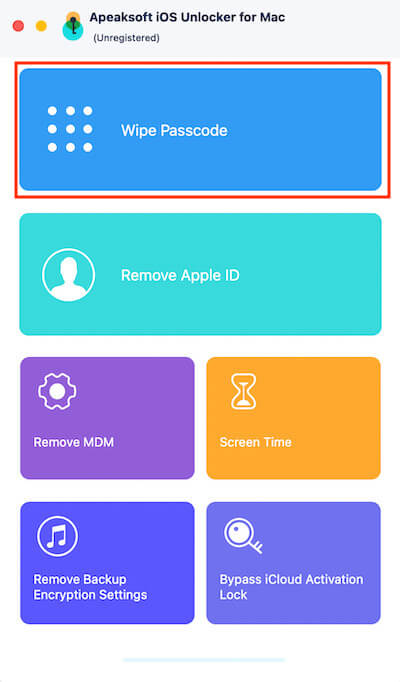
Stap 2. Nadat u meer te weten bent gekomen over de specifieke problemen die door deze sectie in de nieuwe interface kunnen worden opgelost, klikt u op de knop Start knop.
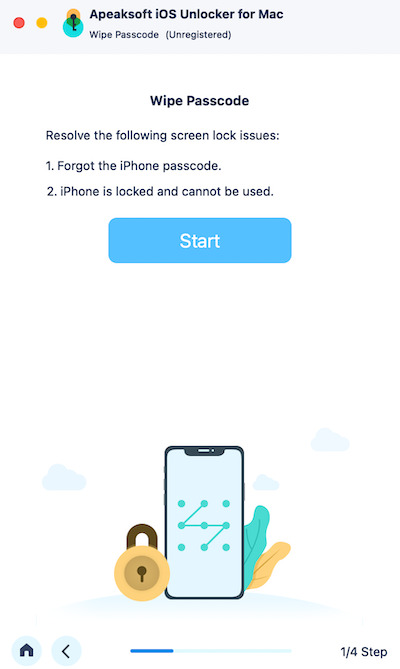
Stap 3. Sluit vervolgens uw iPhone aan op een computer. De software detecteert automatisch het apparaatmodel en de iOS-versie en klikt Start nadat de informatie is bevestigd.
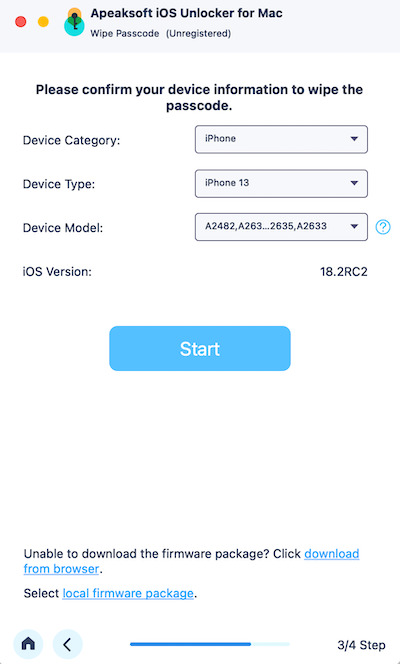
Stap 4. Het systeem downloadt het firmwarepakket dat bij het apparaat past en wacht geduldig tot de download is voltooid. Klik ten slotte op vegen knop en voer in 0000 in het pop-up bevestigingsvenster om de bewerking te bevestigen. De software begint met ontgrendelen en het proces duurt slechts een paar minuten.
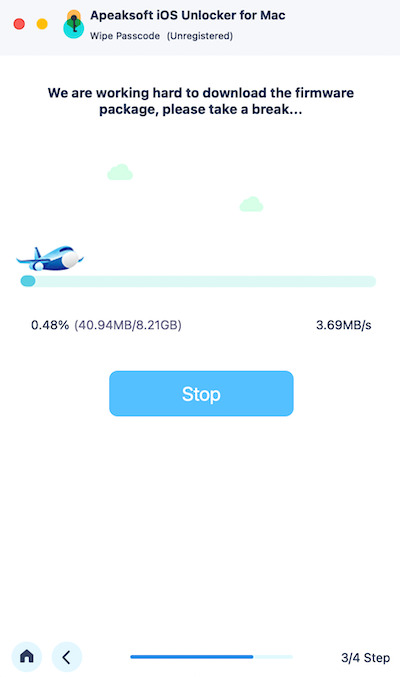
Zodra het ontgrendelen is voltooid, start de iPhone opnieuw op en wordt de schermcode verwijderd. U kunt het wachtwoord opnieuw instellen of toegang krijgen tot het apparaat om normaal gebruik te hervatten. Zorg ervoor dat het apparaat is opgeladen en onderhoud een stabiele netwerkverbinding om de firmwaredownload te voltooien.
Deel 3. Hoe de iPhone te ontgrendelen na te veel pogingen
Hoewel tools van derden zoals Apeaksoft iOS Unlocker u kunnen helpen uw iPhone efficiënt en veilig te ontgrendelen, zijn er meerdere opties als u liever de officiële methode van Apple gebruikt. Hierna beschrijven we hoe deze methoden het lock-in-probleem kunnen oplossen.
iCloud
Stap 1. Ga naar de iCloud-website en meld u aan met uw Apple ID. Als u iCloud vraagt om uw wachtwoordProbeer het opnieuw in te stellen en meld u opnieuw aan op een beveiligd apparaat om normale toegang tot uw account te garanderen.
Stap 2. Selecteer het Find My iPhone functie op het startscherm. Tik vervolgens op Werkt op alle toestellen bovenaan de pagina om de vergrendelde iPhone te selecteren.
Stap 3. Klik Wissen van de iPhone om de bewerking te bevestigen. Wanneer dit is voltooid, wordt het apparaat teruggezet naar de fabrieksinstellingen en worden alle gegevens en wachtwoorden gewist.
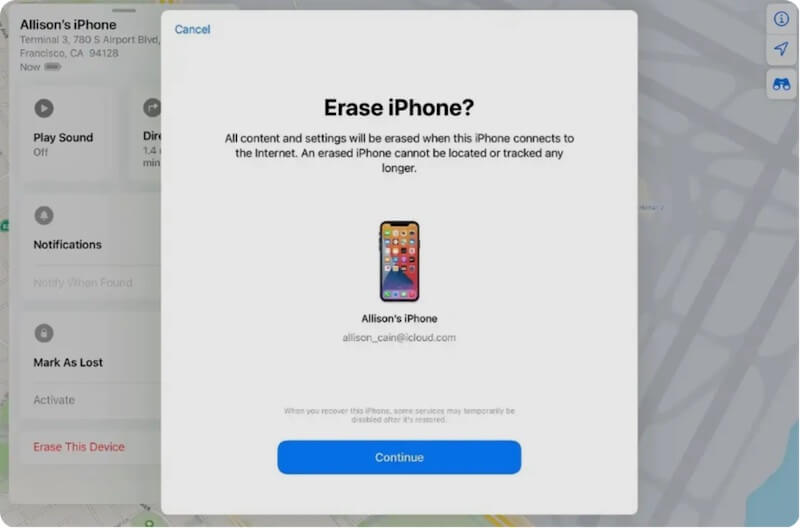
iTunes
Stap 1. Als uw iPhone eerder met iTunes is gesynchroniseerd en de functie Zoek mijn iPhone niet is ingeschakeld, sluit u uw iPhone aan op de eerder gesynchroniseerde computer en opent u iTunes.
Stap 2. Als iTunes het apparaat herkent, klikt u op Apparaat knop in de linkerbovenhoek om naar de Samenvatting pagina.
Stap 3. kies Herstel iPhone en volg de aanwijzingen. Na het herstel wordt het wachtwoord van het apparaat gewist en wordt het teruggezet naar de fabrieksinstellingen.
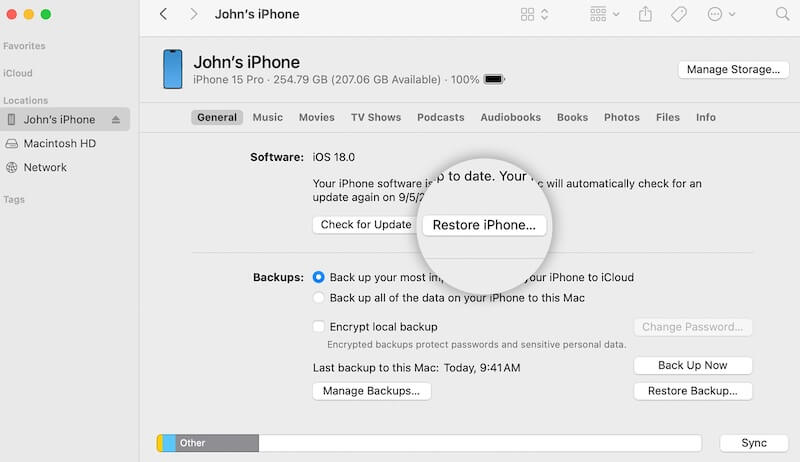
Recovery Mode
Stap 1. Als geen van de bovenstaande methoden kan worden gebruikt, kunt u ook de herstelmodus gebruiken om te ontgrendelen. Sluit uw iPhone aan op uw computer en open iTunes (of Finder voor uw Mac, afhankelijk van uw systeemversie).
Stap 2. Om uw iPhone in de herstelmodus te zetten, afhankelijk van het apparaatmodel:
1. iPhone 8 en hoger: Druk snel op de volume omhoog en Volume omlaag knop, houd dan de Kant knop totdat het herstelmodusscherm verschijnt.
2. iPhone 7-serie: Houd de toets ingedrukt Volume omlaag knop en de Kant tegelijkertijd ingedrukt totdat u de herstelmodus bereikt.
3. iPhone 6 en eerder: Houd de toets ingedrukt Home knop en de Power tegelijkertijd ingedrukt totdat u de herstelmodus bereikt.
Stap 3. Vervolgens vraagt iTunes of Finder u om te selecteren herstellen om apparaatgegevens te wissen en het wachtwoord opnieuw in te stellen. Zodra het herstel is voltooid, kunt u het wachtwoord opnieuw instellen of de gegevens herstellen via een back-up.
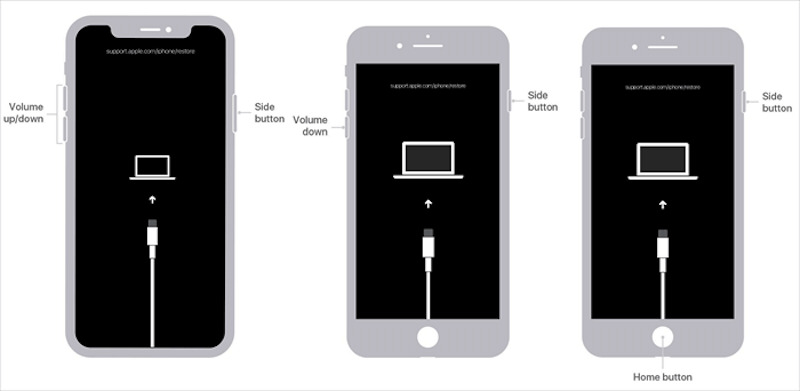
Deel 4. Extra tips voor het omgaan met vergrendelde iPhones
Naast het proberen van de ontgrendelingsmethode, kunnen de onderstaande suggesties u helpen soortgelijke problemen effectiever te beheren en te voorkomen dat ze zich opnieuw voordoen:
• Maak regelmatig een back-up van gegevens
Gebruik hulpmiddelen zoals iCloud om regelmatig een back-up te maken van de gegevens op uw apparaat, of gebruik een gratis iPhone-bestandsbeheerder om belangrijke bestanden op te slaan voor het geval u belangrijke informatie verliest tijdens het ontgrendelingsproces.
• Wachtwoorden onthouden en beheren
Als u vaak uw wachtwoord vergeet, raden wij u aan een wachtwoordbeheerprogramma te gebruiken of uw wachtwoord veilig op te slaan. Zo voorkomt u dat u uw wachtwoord steeds opnieuw moet instellen en vergrendelen.
• Schakel tweefactorauthenticatie in
Stel tweefactorauthenticatie in voor uw Apple ID. Zo kunt u zelfs als uw apparaat is vergrendeld, sneller toegang krijgen door uw identiteit te verifiëren.
• Werk iOS regelmatig bij
Door ervoor te zorgen dat uw apparaat altijd de nieuwste iOS-versie gebruikt, kunt u vergrendelingsproblemen door systeembugs of -fouten voorkomen. Tegelijkertijd verbetert u de beveiliging en prestaties van uw apparaat.
Conclusie
Weten hoeveel pogingen om de iPhone te ontgrendelen voordat u de juiste oplossing kiest, is het belangrijk. Als u uw apparaat snel en veilig wilt ontgrendelen, Apeaksoft iOS-ontgrendelaar is uw beste keuze. Het is eenvoudiger en efficiënter dan omslachtige officiële methoden.
Gerelateerde artikelen
U kunt uw iPhone op afstand ontgrendelen, vooral wanneer uw iPhone door anderen wordt beheerd. Bekijk 2 beproefde manieren om dat te doen.
Hier zijn vier manieren om de iPhone of iPad te ontgrendelen zonder toegangscode of Apple ID, zodat u weer toegang krijgt tot uw apparaat en de volledige controle krijgt.
Als uw iPad uitgeschakeld of niet beschikbaar is, raak dan niet in paniek. In deze handleiding wordt uitgelegd hoe u uw uitgeschakelde iPad snel kunt ontgrendelen met of zonder iTunes.
Dit artikel identificeert en vermeldt de top 6 gratis iOS-ontgrendelingssoftware waarmee u uw iPhone of iPad zonder barrière kunt ontgrendelen.

